
苹果手机怎么撤图 苹果手机微信如何撤回聊天图片消息
发布时间:2024-05-24 09:37:39 来源:锐得游戏网
苹果手机作为一款备受欢迎的智能手机,其功能和操作性备受用户喜爱,在日常使用中我们经常会通过微信进行聊天,不可避免地会发送和接收各种图片消息。但有时候我们发送了不恰当的图片或者是不想让对方看到的照片,这时就需要撤回这些图片。针对这种情况,苹果手机的微信也提供了撤回聊天图片消息的操作方式,让用户可以轻松地管理自己的聊天记录。接下来我们就来了解一下苹果手机微信如何撤回聊天图片消息的方法。
苹果手机微信如何撤回聊天图片消息
具体方法:
1.我们打开苹果手机的微信进入后,选择自己任意的联系人进入。
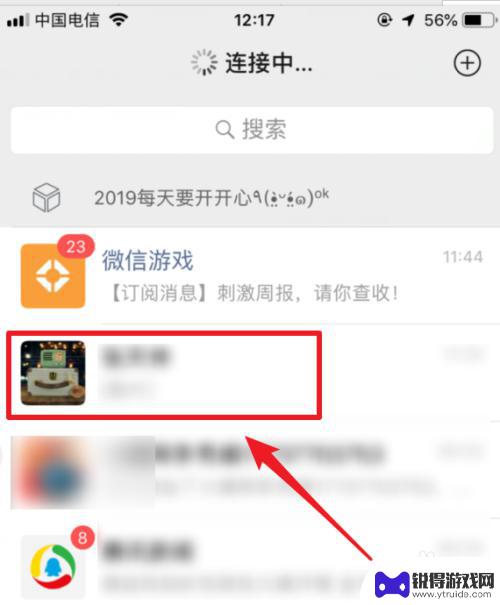
2.进入后,我们给好友发送图片。然后,轻触图片不松手,注意不要向下按。否则会打开图片。轻触图片后不松手,上方会出现撤回的选项。我们点击该选项。
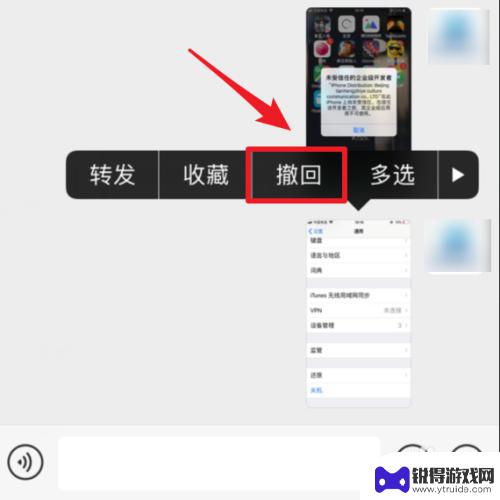
3.点击后,下方会提示我们是否要撤回该信息,我们点击确定的选项。
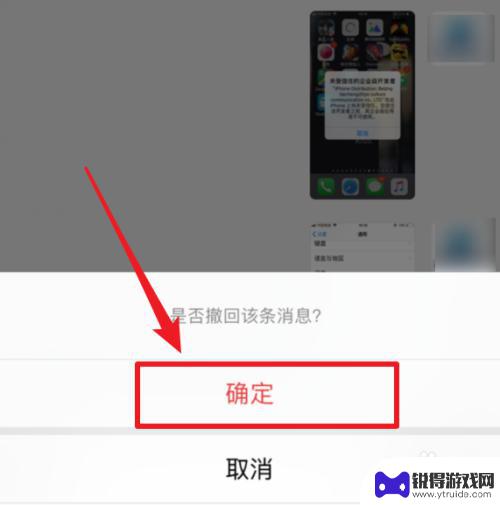
4.点击后,图片即可撤回。同时页面会提示我们,仅可以撤回2分钟内的消息。
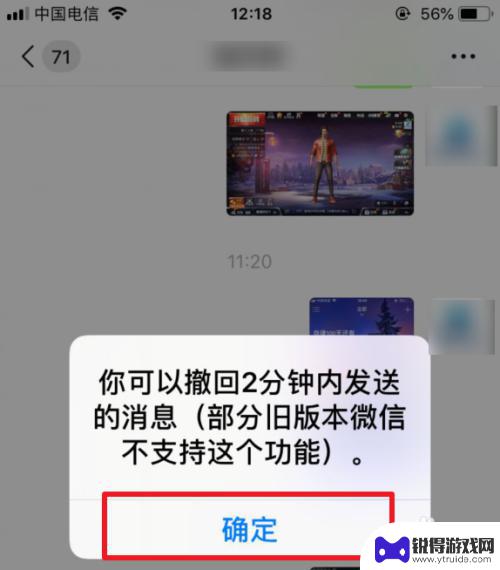
5.确定后,在聊天记录中。就会提示我们撤回了一条信息,这时就看不到我们发送的图片。
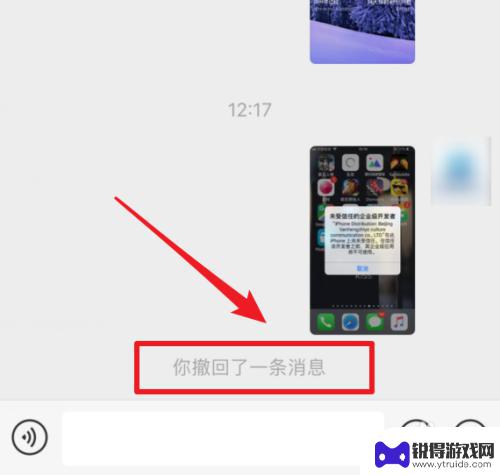
6.如果长按图片,则会使用3d touch功能,将图片打开。如下图,这时候就没有撤回的选项。所以需要撤回图片时,要注意力度,一定要轻触长按图片才可以。
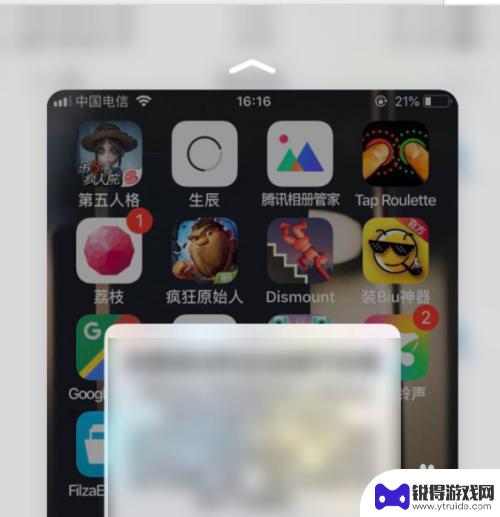
以上就是苹果手机如何撤销图像的全部内容,如果遇到这种情况,建议根据以上方法解决,希望对大家有所帮助。
热门游戏
- 相关教程
- 小编精选
-
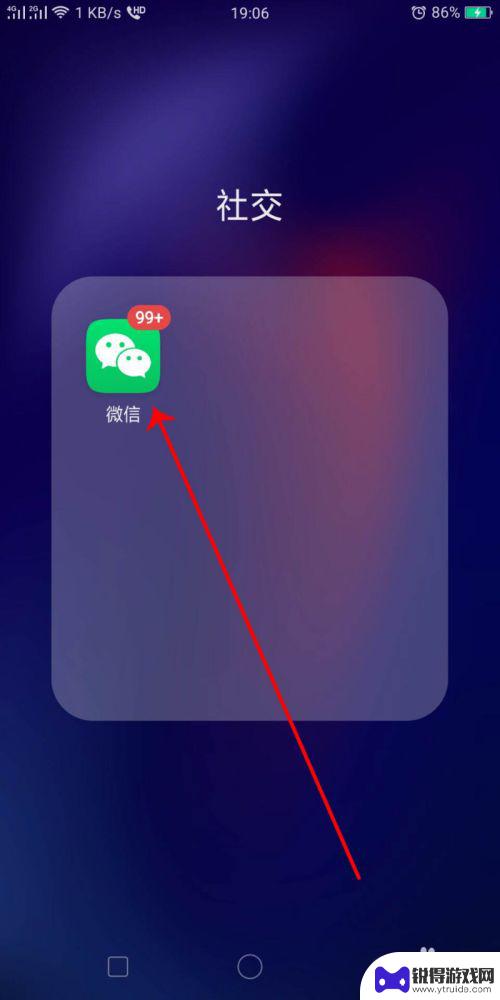
微信图片怎么撤回超过2分钟的图片 微信发出去的图片超过两分钟能不能撤回
微信是一款非常受欢迎的社交软件,它为我们的日常沟通提供了便利,有时候我们在发送图片后会后悔,希望能够将其撤回。据说微信只能在两分钟内撤回发送的图片,那么超过这个时间是否还有办法...
2024-02-29
-
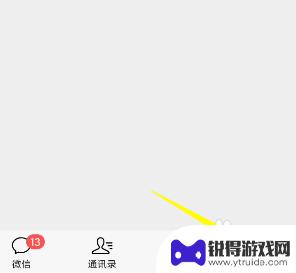
苹果手机微信防撤回 微信消息被撤回后怎么恢复
当我们不小心发送了一条消息,却想要撤回时,苹果手机微信的防撤回功能便派上了用场,但是假如有一天我们收到了别人撤回的消息,又该如何恢复呢?这时候我们可能会感到有些困惑,但实际上只...
2024-06-30
-
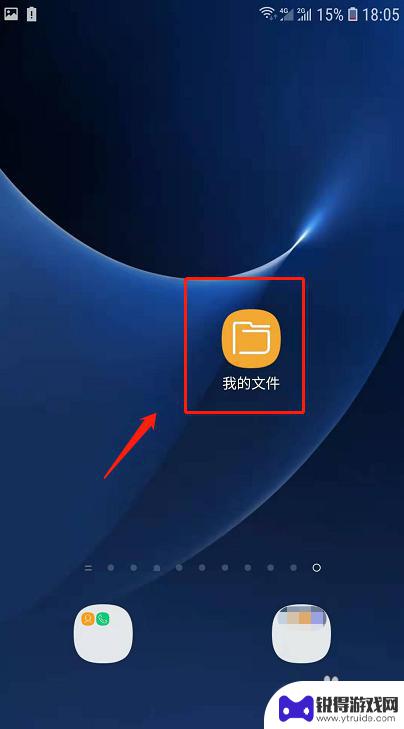
安卓手机微信怎么查看撤回的消息 安卓手机微信撤回消息查看方法
微信是一款广受欢迎的社交媒体应用,让我们能够方便地与朋友、家人和同事保持联系,有时候我们会在发送消息后后悔或者误操作,希望能够撤回已发送的消息。对于安卓手机用户来说,微信撤回消...
2023-12-15
-
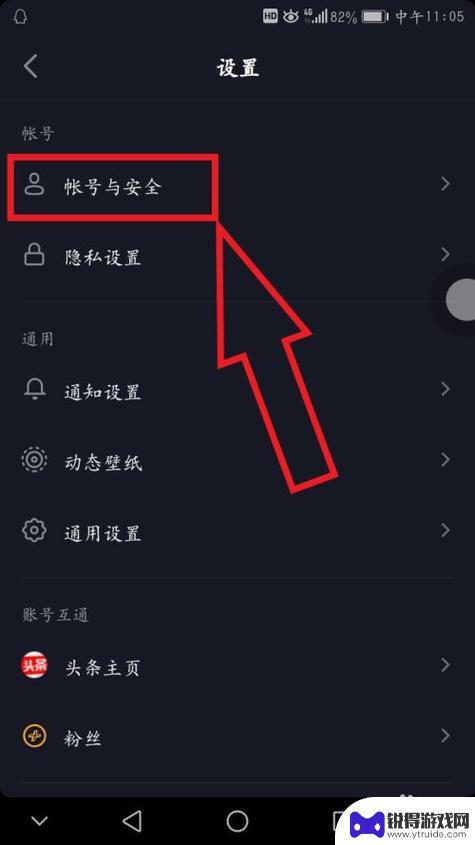
抖音商家如何撤销消息(抖音如何撤销评论)
很多朋友对于抖音商家如何撤销消息和抖音如何撤销评论不太懂,今天就由小编来为大家分享,希望可以帮助到大家,下面一起来看看吧!1抖店怎么撤回发货信息?抖店撤回发货信息的方法是:1、打开...
2023-09-08
-
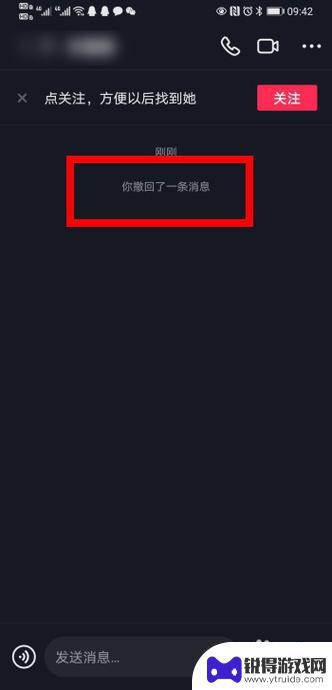
抖音好友撤销内容怎么看(抖音好友撤销内容怎么看不到)
很多朋友对于抖音好友撤销内容怎么看和抖音好友撤销内容怎么看不到不太懂,今天就由小编来为大家分享,希望可以帮助到大家,下面一起来看看吧!1怎么看抖音好友撤回的消息?看抖音好友撤回的消...
2023-09-27
-
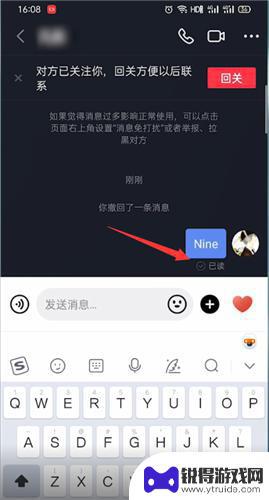
抖音里的已读并撤回怎么取消(抖音里的已读并撤回怎么取消啊)
很多朋友问到关于抖音里的已读并撤回怎么取消的相关问题,小编就来为大家做个详细解答,供大家参考,希望对大家有所帮助!1怎么取消阅读后自动撤回?1.打开抖音APP,进入个人主页。2.点...
2023-11-10
-

苹果6手机钢化膜怎么贴 iPhone6苹果手机如何正确贴膜钢化膜
苹果6手机作为一款备受追捧的智能手机,已经成为了人们生活中不可或缺的一部分,随着手机的使用频率越来越高,保护手机屏幕的需求也日益增长。而钢化膜作为一种有效的保护屏幕的方式,备受...
2025-02-22
-

苹果6怎么才能高性能手机 如何优化苹果手机的运行速度
近年来随着科技的不断进步,手机已经成为了人们生活中不可或缺的一部分,而iPhone 6作为苹果旗下的一款高性能手机,备受用户的青睐。由于长时间的使用或者其他原因,苹果手机的运行...
2025-02-22















